najważniejsze w skrócie
Telefon można łatwo podłączyć do komputera za pomocą kabla USB. Wystarczy podłączyć kabel do portów USB obu urządzeń. Tutaj dowiesz sie więcej.
Możesz wykonać kopię lustrzaną telefonu na komputerze PC, korzystając ze specjalnego oprogramowania lub aplikacji udostępniających funkcję kopii lustrzanej ekranu. Dowiedz się więcej tutaj.
Przyczyną tego mogą być uszkodzone kable, brakujące sterowniki lub problemy konfiguracyjne, które utrudniają połączenie między telefonem komórkowym a komputerem. Przeczytaj więcej tutaj.
Smartfony i Laptopy są integralną częścią naszego współczesnego życia. Możliwość tego aby połączyć oba urządzenia, otwiera całość nowy wymiar użytkowania. W tym przewodniku dowiesz się, jak skutecznie podłączyć smartfon do laptopa, aby utworzyć własny produktywność wzrosnąć i twoje życie codzienne lepiej zorganizować. Poza tym, zobaczmy się różne metody do podłączenia urządzeń
zawartość
Synergia smartfona i laptopa: dlaczego połączenie ma sens

Umierać połączenie ze smartfonów i Laptopy otwiera jeden nowy wymiar der produktywność i efektywność. Jeśli te oba urządzenia bezproblemowo razem porozumieć sięmożemy lepiej sprostać wymaganiom naszego cyfrowego życia w dzisiejszym dynamicznym świecie. The Synergia pomiędzy tymi urządzeniami liczne zaletyktóre mogą w decydujący sposób wpłynąć na sposób, w jaki pracujemy i nasze codzienne życie. Tutaj kilka przykładów:
- Wydajna wielozadaniowość: Wyobraź sobie, że pracujesz nad ważnym projektem na swoim laptopie i jednocześnie musisz reagować na ważne wiadomości lub e-maile na swoim smartfonie. Jeśli połączysz oba urządzenia, będziesz mógł wykorzystać duży ekran swojego laptopa do swojej głównej pracy, a jednocześnie mieć oko na powiadomienia i wiadomości na swoim smartfonie.
- Praca mobilna: Dużo podróżujesz i nadal chcesz mieć dostęp do swoich ważnych plików i dokumentów? Podłączając smartfon do laptopa, możesz uzyskać dostęp do pamięci i plików w chmurze bez konieczności przechowywania ich osobno na obu urządzeniach.
- Prezentacja medialna: Chcesz zaprezentować zdjęcia lub filmy ze swojego smartfona na większym ekranie? Połączenie umożliwia przeglądanie plików multimedialnych na laptopie, co jest szczególnie przydatne, gdy chcesz podzielić się nimi z innymi lub zaprezentować je w profesjonalnym otoczeniu.
- Prosta wymiana danych: Utworzyłeś ważne dokumenty na swoim laptopie i chciałbyś szybko przenieść je na smartfona, aby móc z nich korzystać w podróży? Dzięki temu połączeniu możesz bezpośrednio przesyłać pliki i mieć pewność, że zawsze masz dostęp do najnowszych wersji.
- Zsynchronizowane powiadomienia: Wyobraź sobie, że pracujesz skoncentrowany na laptopie, ale smartfon znajduje się w innym pokoju. Dzięki połączeniu możesz zobaczyć powiadomienia ze smartfona na swoim laptopie, bez konieczności ciągłego przełączania się pomiędzy urządzeniami.
- Praca ze specjalnymi aplikacjami: W niektórych sytuacjach do wykonania określonych zadań lepiej nadają się wyspecjalizowane aplikacje na smartfonie. Połączenie umożliwia korzystanie z tych aplikacji na ekranie laptopa, zwiększając wydajność i dokładność.
- Prosta kopia zapasowa danych: Łącza można także używać do regularnego tworzenia kopii zapasowych ważnych danych i treści na laptopie. W ten sposób możesz mieć pewność, że Twoje cenne informacje będą przechowywane na obu urządzeniach.
Smartfon i laptop w idealnym duecie możliwości połączeń
Umierać Opcje połączeń pomiędzy smartfonami i Laptop oferta imponujący zasięg możliwości optymalnego wykorzystania synergii obu urządzeń. Tutaj niektóre z najpopularniejszych metod łączenia:
- Połączenie kablem USB: Jednym z najłatwiejszych i najbardziej stabilnych sposobów jest połączenie za pomocą kabla USB. Po podłączeniu smartfona do laptopa za pomocą kabla możesz szybko przesyłać dane i cieszyć się niezawodnym połączeniem do wielozadaniowości i udostępniania plików.
Wskazówka: Upewnij się, że używasz wysokiej jakości kabla USB, aby zapewnić stabilne połączenie i szybki transfer danych
- Połączenie Bluetooth: Bezprzewodowe połączenie Bluetooth umożliwia synchronizację smartfona z laptopem w celu udostępniania plików, a nawet używania smartfona jako modemu do laptopa.
- Połączenie WiFi: Dzięki tej metodzie możesz podłączyć swój smartfon do tej samej sieci Wi-Fi, co Twój laptop. Następnie możesz korzystać z takich funkcji, jak udostępnianie ekranu lub przesyłanie plików.
Uwaga: Wskazane jest, aby zminimalizować możliwe zakłócenia, przebywając w obszarze o silnym zasięgu sieci Wi-Fi. Jeśli masz problemy z połączeniem, sprawdź ustawienia Wi-Fi na obu urządzeniach i upewnij się, że Wi-Fi jest włączone na obu urządzeniach.
Kopia lustrzana ekranu na smartfonach z systemem iOS i Android: przewodnik
Ekran Mirroring to intrygująca funkcja, która pozwala Zawartość ekranu smartfona na jednym większy ekran, np. B. laptop do odbicia lustrzanego. Jest to szczególnie przydatne dlar prezentacjeŻe wspólne oglądanie multimediów lub korzystanie z aplikacji na większym ekranie. Tutaj znajdziesz Instrukcje, jak włączyć funkcję dublowania ekranu iOS i Android smartfony mogą korzystać z:
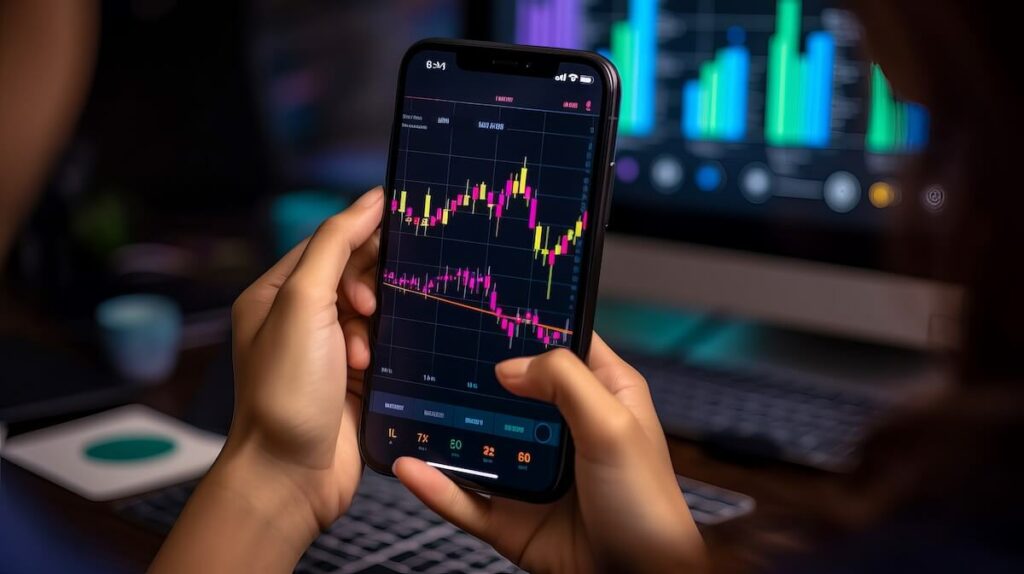
iOS
- otwarty przejdź do centrum sterowania na iPhonie lub iPadzie, przesuwając palcem w dół z góry lub z dołu ekranu, w zależności od modelu.
- Tipp Kliknij ikonę ekranu (ikona AirPlay), aby włączyć udostępnianie ekranu.
- Wybierać wybierz urządzenie docelowe z listy dostępnych urządzeń, w tym przypadku laptopa.
- zawłoka w razie potrzeby hasło einaby potwierdzić połączenie.
- Zawartość ekranu urządzenia iOS jest teraz wyświetlana na laptopie.
Android
- Iść do ustawień swojego smartfona z Androidem.
- Szukaj i otwórz opcję Połączenia lub Połączenie z urządzeniem.
- Wybierać „Udostępnianie ekranu” lub „Udostępnianie ekranu” z listy opcji.
- Wybierz urządzenie docelowe z listy dostępnych urządzeń, w tym przypadku laptopa.
- zawłoka ewentualnie jeden PIN lub hasło einaby potwierdzić połączenie.
- Zawartość ekranu Twojego urządzenia z Androidem jest teraz wyświetlana na laptopie.
Ostrzeżenie: Chociaż udostępnianie ekranu to fantastyczna funkcja, należy zachować ostrożność, co udostępniasz innym, zwłaszcza w miejscach publicznych. Twoje dane logowania, wiadomości osobiste i inne poufne informacje mogą zostać wyświetlone na większym ekranie, jeśli świadomie się nie zabezpieczysz.
Harmonia smartfona i laptopa dla większej wydajności
W jednym z Technologia i sieciowy świat oferuje podłączenie smartfonów i Laptopy dużo komfortu. Czy wydajny wielozadaniowość, szybciej transfer plików lub doświadczenia mediów na większym ekranie – otworzyła się synergia tych dwóch urządzeń liczne możliwościktóre wzbogacają naszą cyfrową codzienność.
Należy jednak na nie uważać Funkcje używać w sposób odpowiedzialny i Twój prywatność chronić. The płynne połączenie smartfona i laptopa jest taka możliwość Wszechstronność nowoczesnych technologii w pełni wykorzystać.
